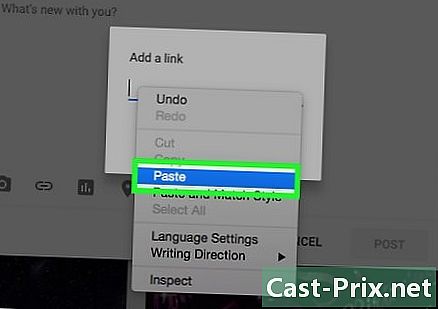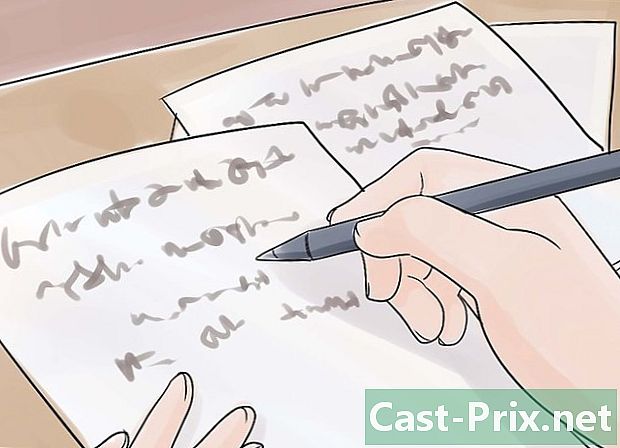Как сохранить документ в Microsoft Word
Автор:
John Stephens
Дата создания:
21 Январь 2021
Дата обновления:
2 Июль 2024

Содержание
В этой статье: Сохранить документ Microsoft WordСохранить как файл другого типа
Вы можете сохранить документ Microsoft Word, перейдя в меню «Файл» и нажав «Сохранить». Если у вас есть определенные критерии публикации или печати, вы можете использовать функцию «Сохранить как», чтобы сохранить документ в формате, отличном от MS Word (например, PDF). Сохранение документа после завершения редактирования требуется, если вы хотите, чтобы Word сохранил ваши изменения.
этапы
Метод 1 из 3: Сохраните документ Microsoft Word
- Убедитесь, что ваш документ открыт. Чтобы открыть MS Word, дважды щелкните значок Word или документ Word.
-

Нажмите на вкладку файл. Эта вкладка находится в верхнем левом углу интерфейса Microsoft Word. -

выбирать запись или Сохранить как. Если вы выберете запись на несохраненном документе вы будете перенаправлены в меню Сохранить как.- Если документ уже был сохранен ранее, вам не нужно выбирать место хранения резервной копии (например, рабочий стол) или вводить имя файла (существующий файл будет просто обновлен).
-

Выберите место для резервного копирования. Этот шаг будет необходим, если вы выберете опцию Сохранить как, Текущие местоположения Этот ПК и onedriveно вы также можете нажать на путешествие выбрать конкретное место.- Если вы выбираете Этот ПК, вы должны выбрать подпапку (например, рабочий стол).
-

Дважды щелкните на вашей резервной копии. Вы будете перенаправлены в окно имени файла. -

Введите имя файла. В поле Имя файлавведите имя, которое вы хотите дать вашему файлу. -

Нажмите на запись. Ваш файл будет сохранен в выбранном месте резервного копирования. -

Убедитесь, что ваш файл был сохранен, прежде чем закрывать его. Если ваш документ находится в выбранном месте резервного копирования, это означает, что он был успешно зарегистрирован!
Способ 2 Сохранить как другой тип файла
-

Убедитесь, что ваш документ открыт. Вы можете открыть MS Word, дважды щелкнув значок Word или дважды щелкнув документ Word. -

Нажмите на Сохранить как. Если вы никогда не сохраняли этот конкретный документ раньше, опция запись перенаправит вас в окно Сохранить как. -

Выберите место для резервной копии. под Сохранить каквыберите Этот ПК или onedrive, Вы также можете выбрать другое место, нажав путешествие.- Если вы нажмете на Этот ПКвам нужно будет выбрать подпапку, например рабочий стол.
-

Дважды щелкните на месте резервной копии. Это перенаправит вас на экран «Имя файла». -

Введите имя файла. Введите имя файла, которое вы хотите использовать в поле Имя файла. -

Разверните поле тип. Из этого поля вы сможете выбрать тип файла для сохранения вашего документа.- Доступные типы файлов включают PDF, веб-страницы и файлы, совместимые с предыдущими версиями Word (например, Word 1997-2003).
-

Нажмите на запись чтобы сохранить ваш файл. -

Убедитесь, что ваш файл был сохранен, прежде чем закрывать его. Если ваш файл находится в выбранном месте резервного копирования и в указанном формате, это означает, что он был правильно сохранен!

- Вы можете сохранить редактируемый документ в любое время, нажав контроль + S или нажав на значок дискеты в правом верхнем углу экрана.
- Если вы закроете документ, не сохранив его, Word спросит вас, хотите ли вы сохранить изменения.
- Если вам нужен доступ к документу на разных платформах, выберите вариант OneDrive, когда вы сохраните его для доступа к телефону, планшету или компьютеру, подключенному к Интернету.
- Если вы забудете сохранить документ перед закрытием Microsoft Word, это приведет к удалению документа или внесению изменений в существующий документ.